『会社四季報CD-ROM』スクリーニング条件の新規作成“入門の入門”【4】
【練習3】値上り率でスクリーニング
練習2では、株価の前日比の値上がり幅でスクリーニングを行いましたが、値上がり幅でスクリーニングした場合、上位には値がさ株ばかりが並んでしまいます。
それではあまり意味がありませんので、復習も兼ねて、より実践的な値上がり率でスクリーニングしてみましょう。
【注】画像クリックで拡大できます
値上り率を計算する
では始めましょう。練習2で作成した「前日比幅」を修正して値上り率のスクリーニングにしてみます。
「ユーザー作成条件」の「☆前日比幅」をクリックした後で、「条件修正」ボタンをクリックします。
先ほど作成した条件式が表示されます。No.1の行が黒く反転表示されている状態で、「条件式修正」ボタンをクリックしてください。
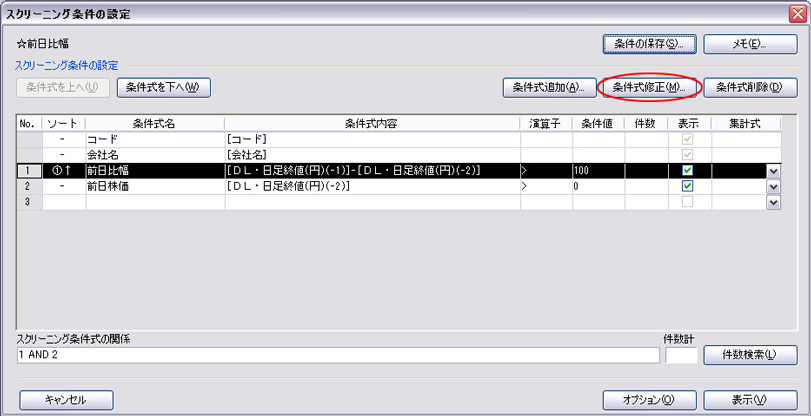
「スクリーニング条件式の設定」画面になりました。今回やるべきことは「幅を率に変えること」です。
式は直近株価÷前日株価×100-100です。
割り算と掛け算が出てきました。『会社四季報CD-ROM』では、割り算の場合は、「/(半角スラッシュ)」、掛け算の場合は「*」を使います。
ちなみに、2乗、3乗などの場合「^2」、「^3」と「^」を、カッコは半角を使ってください。
上の式を『会社四季報CD-ROM』で使う記号に変更すると、
直近株価/前日株価*100-100となります。
後は、直近株価と前日株価を、スクリーニング項目の選択から追加すれば条件式内容は完成です。
ですか、直近株価と前日株価は、すでに条件式内容に入力されていますね。
ということは、練習2と同様に条件式内容をクリックして、カーソルを動かして、変更しすればOKです。
[DL・日足終値(円)(-1)]/[DL・日足終値(円)(-2)]*100-100
と変更し、演算子と条件値を削除してください。 条件式名も「前日比幅」から「前日比率」と変更しておきましょう。
ここまで、変更が終わりましたら「OK」ボタンをクリックして前の画面に戻ります。
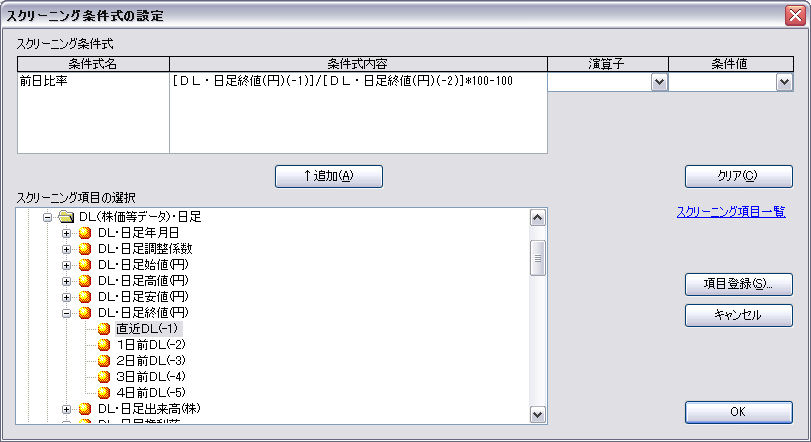
練習1の復習
次に、前日終値を追加しましょう。No.2の行(前日株価)をクリックして、黒く反転表示にし、「条件式追加」ボタンをクリックしてください。
練習1と同様に、条件式内容に[DL・日足終値(円)(-1)]を追加します。条件式名は「DL・日足終値(円)(-1)」から「直近株価」に変更してください。
「OK」ボタンをクリックして、前の画面に戻りましたら、No.3の行(前日株価)をクリックして、黒く反転表示にし、「条件式修正」ボタンをクリックしてください。
「スクリーニング条件式の設定」画面になりますので、演算子と条件値を削除して、「OK」ボタンをクリックて前の画面に戻ります。
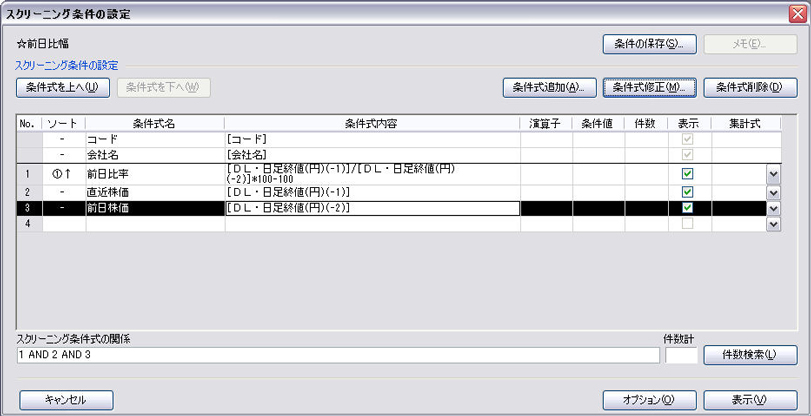
(エラー)が表示される
条件の作成が完了しましたので、条件を保存しておきましょう。同じ名前で「保存」ボタンをクリックすると上書き保存されて「前日比幅」の条件が消えてしまいますので、名前を「前日比幅」から「前日比率」に変更してください。これで新規保存されます。
では、結果を表示してみましょう。「オプション」ボタンをクリックして、画面を広げたら、「並び替えの設定」の第1キーに「前日比率」、「降順」にチェックが入っていることを確認して、「表示」ボタンをクリックします。対象会社は「全社」、表示件数が「全件」で表示してみてください。
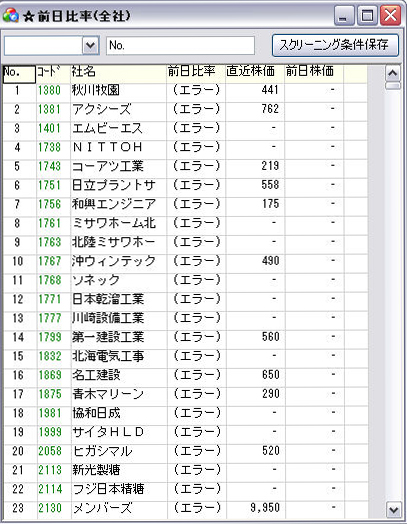
値上り率の部分に「(エラー)」表示された会社が先頭に多数表示されています。これは練習2で説明した前日株価が「出来ず」の会社であることが、「前日株価」の列が「-」であることから分かります。『会社四季報CD-ROM』はその場合、株価をゼロとみなす仕様でしたね。割り算において、分母が「0」は計算できませんので「(エラー)」と表示されるのです。
また、結果表示画面の最後には「-100.00」の会社が並んでいます。こちらは、直近株価が「出来ず」の会社です。
除外条件の設定
では、これらの会社をスクリーニング結果から除外しましょう。除外条件は練習2の除外条件と同じです。
直近株価と前日株価が出来ずではない会社を抽出したいのですから、各条件に演算子に「>」、条件値に「0」を入力すれば良いのです。
先ほど「(エラー)」の説明のためにNo.3の条件式から演算子と条件値を削除しましたが、本来は削除する必要はありません。
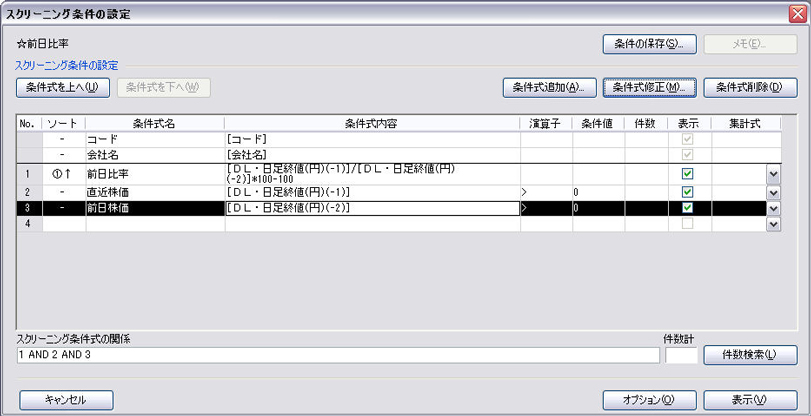
条件を変更しましたので、上書き保存しておきましょう。
では、結果を表示してみましょう。
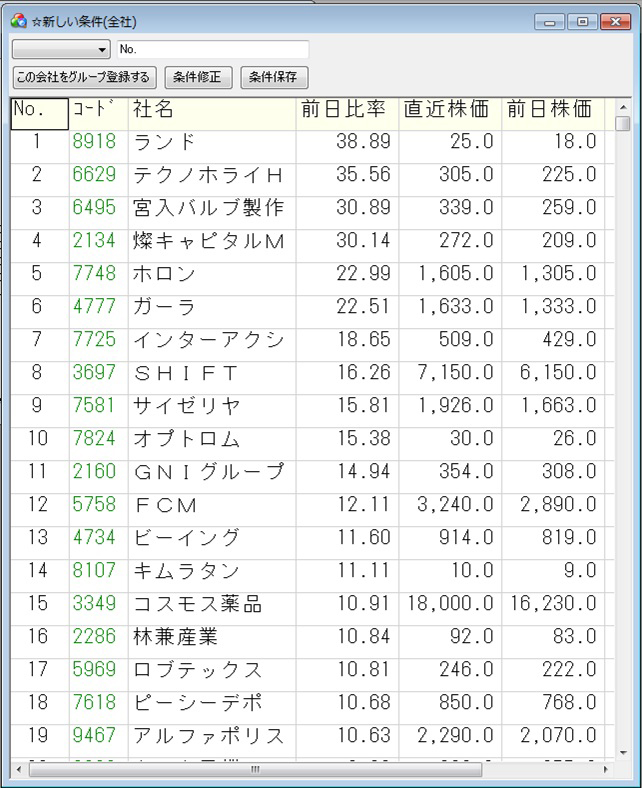
値上り率のスクリーニング(正確には、全社を対象としたランキングになっています)が作成できました。
これで練習は終わりです。お疲れさまでした。
スクリーニング条件を作成する上で、基本的なことはこの練習で覚えていただきました。慣れるにつれて素早く新規作成ができるようになりますので、いろいろな条件の作成に挑戦してみてください。
練習3で覚えていただいたこと
・割り算の方法
・かけ算の方法
・条件式名の変え方
・結果表示画面の(エラー)について


